Czy widziałeś kiedyś małą wiadomość na dole czatu iMessage mówiącą do twojego kontaktu „Powiadomienia ignorowane?” To jest przypadek Focusa, który używa Apple Zaktualizuj „Nie przeszkadzać” Funkcjonalność dla iOS 15 i nowszych.
iPhone’y często rozpraszają uwagę w sytuacjach takich jak jazda samochodem, ale Focus State to poprawa bezpieczeństwa, która może zapobiegać wysyłaniu SMS-ów podczas jazdy. Niezależnie od tego, czy szukasz ulepszonych funkcji bezpieczeństwa, czy sposobu na ograniczenie czasu spędzanego przed ekranem podczas pracy, oto jak używać i dostosowywać stan skupienia.
Co to jest stan Share Focus?
Share Focus Status to funkcja na urządzeniach Apple, która informuje ludzi, że Twoje powiadomienia zostały wyciszone, gdy wysyłają Ci wiadomość.
Oto jak udostępnić swój stan skupienia:
- Przejdź do Ustawień, a następnie Skup się
- Wybierz „Stan skupienia”
- Włącz „Udostępnij status fokusa”
Tutaj możesz wybrać ustawienia ostrości, które chcesz udostępnić, takie jak Prowadzenie pojazdu, Spanie i Nie przeszkadzać.
Nie wysłałeś SMS-a?:Oto, co naprawdę dzieje się, gdy używasz nowej funkcji iPhone’a
Informuj rodzinę i przyjaciół o następujących kwestiach:Jak udostępnić swoją lokalizację na iPhonie
Jak włączyć ostrość
Włącz fokus, otwierając Centrum sterowania na swoim iPhonie lub urządzeniu. Aby otworzyć Centrum sterowania, przesuń palcem w dół od prawego górnego rogu ekranu. Możesz go zamknąć, przesuwając palcem w górę od dołu ekranu lub po prostu dotykając ekranu.
W przypadku iPhone’a SE i iPhone’a 8 lub starszego przesuń palcem w górę od dolnej krawędzi ekranu, aby otworzyć Centrum sterowania.
W Centrum sterowania powinieneś zobaczyć pasek po lewej stronie z napisem „Focus” z ikoną księżyca. Dotknięcie ikony uruchomi tryb ostrości, a dotknięcie słowa „fokus” otworzy menu opcji.
Jak dostosować ostrość
Ustawienia Apple umożliwiają również dostosowywanie w oparciu o powód skupienia. Możesz wybierać spośród wielu opcji, w tym pracy, snu, jazdy, gry, pobudki, fitnessu, a nawet czytania. Możesz także stworzyć swój własny stan skupienia w oparciu o swoje unikalne potrzeby.
Aby dostosować, wybierz Fokus w Ustawieniach i kliknij jedną z wymienionych opcji lub kliknij znak plus w lewym górnym rogu, aby utworzyć nowy fokus. Stamtąd możesz wybrać, którym osobom i aplikacjom zezwolić na powiadomienia lub które chcesz wyciszyć. Możesz także dostosować ekran blokady i wygląd ekranu głównego po ustawieniu ostrości.
Możesz dostosować czas potrzebny do skupienia się i możesz ustawić regularny czas automatycznego włączania. Apple pozwala także włączyć filtry dla aplikacji, w których możesz wybrać, co aplikacja ma ci pokazywać, gdy jesteś w centrum uwagi. Na przykład filtrowanie wiadomości pokaże Ci tylko rozmowy od osób znajdujących się na liście „Zezwól na powiadomienia od”.
Oto kilka pomocnych sposobów dostosowania ostrości:
- Osobisty: Wycisz powiadomienia z aplikacji związanych z pracą poza godzinami pracy
- Praca: Zezwalaj na powiadomienia tylko od kontaktów alarmowych i aplikacji związanych z pracą, gdy jesteś na pełnych obrotach
- Śpi: Wycisz powiadomienia z kontaktów i aplikacji oraz zmień swój wygląd z jasnego na ciemny, dostosowując filtry ostrości
- zdatność: Włącz Focus automatycznie, gdy zaczniesz ćwiczyć i filtruj powiadomienia tylko z dowolnych aplikacji treningowych
- Przywództwo: Spróbuj włączyć automatyczne odpowiedzi, gdy jesteś w drodze. Domyślna opcja Apple to „Prowadzę z naciskiem na. Zobaczę Twoją wiadomość, gdy dotrę do celu”. Możesz także wybrać opcję wysłania tej automatycznej odpowiedzi do ostatnich kontaktów, ulubionych lub wszystkich kontaktów.
Tryb ostrości:Jak dostosować różne ustawienia na swoim iPhonie
Nowe podstawy iPhone’a:Wskazówki dotyczące prywatności i bezpieczeństwa, jeśli złamiesz je w tym roku

„Nieuleczalny myśliciel. Miłośnik jedzenia. Subtelnie czarujący badacz alkoholu. Zwolennik popkultury”.





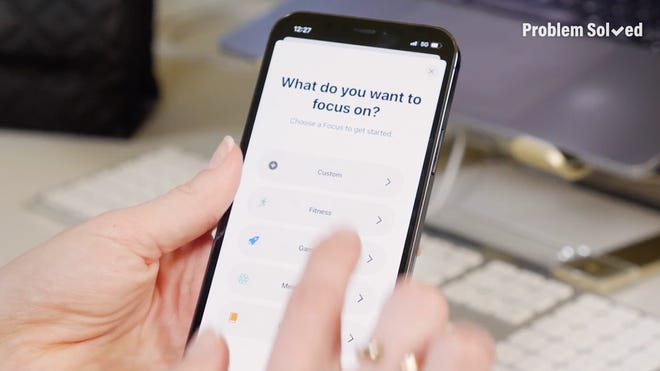
More Stories
Emdoor przygotowuje się do zaprezentowania swoich osiągnięć w zakresie nowej technologii sztucznej inteligencji podczas targów Global Sources Mobile Electronics Show 2024.
LinkedIn wykorzystuje Twoje dane do szkolenia Microsoft, OpenAI i jego modeli AI – oto jak to wyłączyć
Zapomnij o Apple Watch Series 10 — Apple Watch Ultra 2 w kolorze Satin Black to smartwatch, który warto mieć